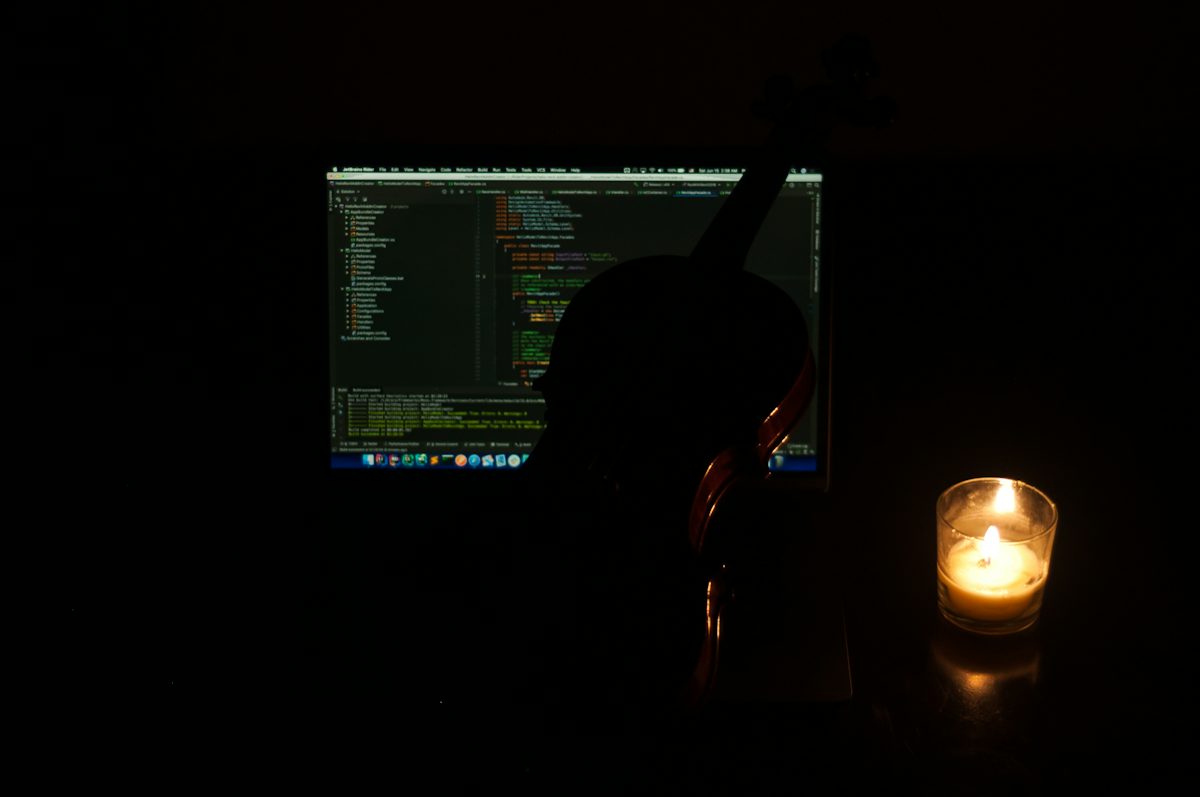
Google Fotos bietet so viel mehr als nur das Anzeigen und Verwalten von Bildern und Videos wie bei anderen Galerie-Apps. Eine der wichtigsten Funktionen ist das Erstellen einer Sicherungskopie Ihrer Bilder und Videos im Cloud-Speicher, auf die auch auf verschiedenen gemeinsam genutzten Geräten zugegriffen werden kann.
Die Google Fotos-App hat jedoch ihre Macken. Abgesehen davon, dass keine zufriedenstellende Benutzeroberfläche für Geräteordner (andere Alben in der Galerie) bereitgestellt wird, ist es schwierig, Fotos zu löschen. Natürlich können Sie einfach die Löschtaste drücken, aber dadurch wird das Foto von überall entfernt – sowohl vom Telefon als auch vom Cloud-Speicher.
Was ist, wenn Sie ein Foto nur aus Google Fotos entfernen möchten, ohne es von Ihrem Telefon zu löschen? Überraschenderweise ist es nicht so einfach, einen Schalter auszuschalten. Das werden wir hier erforschen. Bevor wir jedoch loslegen, sollten wir zunächst die Funktionsweise von Google Fotos verstehen.
Warum löscht Google Fotos Fotos vom Telefon?
Standardmäßig ist die Option zum Sichern und Synchronisieren in Google Fotos deaktiviert. Bei der erstmaligen Aktivierung auf dem Telefon speichert Google Fotos die im Kameraordner vorhandenen Fotos und Videos im Cloud-Speicherbereich, der mit Ihrem Google-Konto verknüpft ist. Alle neuen Fotos werden ebenfalls synchronisiert. Die Sicherungs- und Synchronisierungsfunktion ist für Alben in der Galerie deaktiviert, Sie können sie jedoch auch synchronisieren. Hier konzentrieren wir uns auf die Kameradateien, aber das zugrunde liegende Prinzip bleibt dasselbe.
Wenn ein Bild oder Video über die Google Fotos-App synchronisiert wird, werden zwei Kopien erstellt – online und auf dem Gerät. Nur einer ist für Sie sichtbar. Wenn Sie Speicherplatz auf Ihrem Telefon sparen möchten, können Sie die Gerätekopie mithilfe der integrierten Option von Google Fotos löschen. In diesem Fall können Sie in keiner anderen Galerie-App auf die Datei zugreifen, da nur die Online-Version der Datei übrig bleibt. Sie können die Online-Kopie solcher Dateien jedoch nur in der Google Fotos-App anzeigen.
Das Speichern und Löschen einer Datei in Google Fotos von einem Gerät ist zwar einfach, umgekehrt jedoch nicht einfach. Wenn Sie ein synchronisiertes Foto aus der Google Fotos-App löschen, wird es von Ihrem Telefon und dem Cloud-Speicher gelöscht.
Was passiert, wenn Sie Fotos löschen?
Manchmal möchten Sie Fotos aus Google Fotos löschen. Sie müssen das versucht haben und nicht das gewünschte Ergebnis erzielt haben. Hier sind einige Fälle, die Ihnen helfen, die Dinge besser zu verstehen.
Fall 1: Löschen Sie ein Foto am Telefon mit aktivierter Sicherung und Synchronisierung
Wenn das Sichern und Synchronisieren aktiviert ist und Sie ein synchronisiertes Foto aus der Google Fotos-App löschen, wird es von überall gelöscht. Um genau zu sein, wird es aus der Google Fotos-App, der Website, der Telefongalerie und der Dateimanager-App entfernt.
Fall 2: Löschen Sie das Foto am Telefon mit deaktivierter Sicherung und Synchronisierung
Wenn Sie ein Foto nach dem Synchronisieren löschen, während die Option zum Sichern und Synchronisieren deaktiviert ist, ist das Ergebnis das gleiche wie im vorherigen Fall. Das Foto wird aus dem Speicher Ihres Telefons gelöscht. Wenn Sie die Synchronisierung kürzlich deaktiviert haben, wird das Foto weiterhin auf anderen freigegebenen Geräten angezeigt. Wenn Sie das Sichern und Synchronisieren auf demselben Gerät erneut aktivieren, wird das Bild von allen freigegebenen Geräten gelöscht.
Fall 3: Foto auf der Website mit deaktivierter Sicherung und Synchronisierung löschen
Sie können auch Fotos auf der Google Fotos-Website löschen, wobei die Sicherung und Synchronisierung auf Mobilgeräten deaktiviert ist. Wenn Sie dies tun, wird das Bild sofort von den anderen synchronisierten Geräten gelöscht. Da Ihre Sicherungs- und Synchronisierungsoption auf Ihrem Telefon deaktiviert ist, befindet sich das Bild weiterhin auf Ihrem Telefon und ist in Ihren Galerie-Apps und im Dateimanager sichtbar.
Wenn Sie nun die Sicherung und Synchronisierung auf dem Telefon aktivieren, wird das Foto erneut auf der Google Fotos-Website angezeigt, da sich die Originaldatei weiterhin auf dem Telefon befindet.
Lösung
Die einzige Lösung, die zu funktionieren scheint, besteht darin, Dateien mithilfe eines Dateimanagers in einen nicht synchronisierten Ordner zu verschieben.
Hier sind die Schritte:
Schritt 1: Öffnen Sie die Dateimanager-App auf Ihrem Gerät und erstellen Sie einen neuen Ordner im internen Speicher. Nennen wir es GP Test. Sie können es alles nennen.
Schritt 2: Navigieren Sie anschließend erneut mit dem Dateimanager zu Interner Speicher> DCIM> Kamera. Dieser Ordner enthält die mit der Kamera des Telefons aufgenommenen Bilder.
Schritt 3: Wählen Sie hier alle Fotos aus, die Sie aus Google Fotos löschen möchten, und tippen Sie auf Verschieben.
Schritt 4: Navigieren Sie zu dem neuen Ordner (GP Test), den Sie oben erstellt haben, und fügen Sie die Dateien dort ein.
Sobald Sie dies tun, werden die Dateien automatisch aus dem Kameraordner der Google Fotos-App auf Ihrem Telefon gelöscht.
Sie können über den neu erstellten Ordner (GP Test) mit Google Fotos oder einer anderen Galerie-App auf diese Dateien zugreifen.
Stellen Sie sicher, dass das Sichern und Synchronisieren für den neuen lokalen Ordner nicht aktiviert ist. Gehen Sie zur Bestätigung zum Abschnitt „Alben“ der Google Fotos-App und suchen Sie den Ordner. Ein Cloud-Symbol mit einer Linie darüber zeigt an, dass der Ordner nicht synchronisiert ist.
Schritt 5: Wenn die gelöschten Fotos weiterhin in der Webversion angezeigt werden, müssen Sie sie manuell aus dem Web löschen. Starten Sie dazu die Google Fotos-Website und löschen Sie die Fotos. Das Löschen wirkt sich nicht auf die Bilder im neu erstellten Ordner (GP Test) auf Ihrem Telefon aus.
Wenn Sie die gelöschten Bilder jederzeit wiederherstellen möchten, öffnen Sie den Papierkorb in Google Fotos und stellen Sie sie wieder her.
Deaktivieren Sie Backup & Sync
Die obige Anleitung ist für alte Fotos auf Ihrem Telefon gedacht. Wenn Sie nicht möchten, dass die neuen Bilder mit Google Fotos synchronisiert werden, müssen Sie die Sicherung deaktivieren und die Einstellungen synchronisieren. Öffnen Sie dazu die Google Fotos-App und tippen Sie oben links auf das Drei-Balken-Menü. Gehe zu den Einstellungen.
Tippen Sie auf Sichern & Synchronisieren und schalten Sie es auf dem nächsten Bildschirm aus.
Buck up, Google!
Ich wünschte, die Dinge wären anders und es gäbe eine einfache Möglichkeit, Fotos nur aus Google Fotos zu löschen. Leider ist das momentan nicht verfügbar. Sie müssen entweder die Sicherung deaktivieren und für neue Bilder synchronisieren oder die oben beschriebene Methode verwenden.
Es ist jedoch keine gute Idee, Ihre Fotos nur auf Ihrem Telefon zu haben. Ihr Telefon wird möglicherweise gestohlen oder funktioniert nicht mehr, sodass Sie all Ihre wertvollen Erinnerungen verlieren. Wenn Sie Google Fotos nicht zum Sichern verwenden möchten, können Sie Alternativen wie Prime Photos, Flickr oder Cloud-Speicher wie Google Drive ausprobieren.
![]() Shogun-Veröffentlichungsplan: Wann kommt Episode 3? |…
Shogun-Veröffentlichungsplan: Wann kommt Episode 3? |…
![]() USB-C-Kopfhörer werden von meinem Google Pixel 7 nicht erkannt
USB-C-Kopfhörer werden von meinem Google Pixel 7 nicht erkannt
![]() Final Fantasy VII Rebirth – Glücksstatistiken erklärt
Final Fantasy VII Rebirth – Glücksstatistiken erklärt
![]() Final Fantasy VII Rebirth – Mythril-Golem-Boss-Kampfführer
Final Fantasy VII Rebirth – Mythril-Golem-Boss-Kampfführer
![]() Final Fantasy VII Rebirth – Cosmo Canyon Chocobos Guide
Final Fantasy VII Rebirth – Cosmo Canyon Chocobos Guide
![]() Final Fantasy VII Rebirth – Gongaga Chocobo Guide
Final Fantasy VII Rebirth – Gongaga Chocobo Guide
![]() Final Fantasy VII Rebirth – Junon Chocobo Guide
Final Fantasy VII Rebirth – Junon Chocobo Guide
![]() Netflix-Geheimcodes: Versteckte Kategorien freischalten
Netflix-Geheimcodes: Versteckte Kategorien freischalten
![]() Wie stellt man ein Dual-WhatsApp-Backup wieder her?
Wie stellt man ein Dual-WhatsApp-Backup wieder her?
![]() Wie kann man die neuesten Follower einer Person auf Instagram sehen?
Wie kann man die neuesten Follower einer Person auf Instagram sehen?